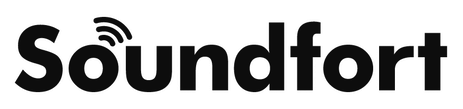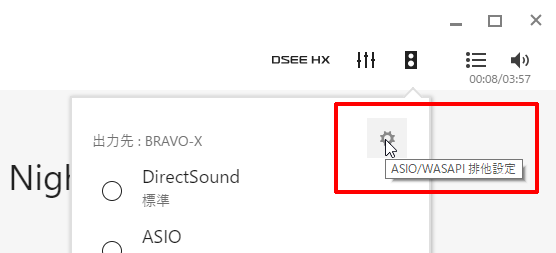サポート|ダウンロード|ASIOドライバーのインストール手順|再生ソフトの設定
再生ソフトウェアの設定
USB DAC製品でのハイレゾ再生、DSD再生の設定方法等
-
OS毎のデジタル音声再生方式の違い
- macOS / Mac OS X
- Windows
-
- ASIOドライバーとは
- Windows 標準のオーディオ再生機能(WASAPI, Direct Sound)
- Linux, iOS, Android等
-
DSDの転送方式(DoPとASIOネイティブ)
- Windowsでの事前準備
-
- Windows 10 標準ドライバーによるUSB接続の確認
- ASIOドライバーのインストール
- デバイスの基本設定
-
音楽再生ソフトのASIO出力設定例/DSDネイティブ再生対応一覧
-
音楽再生ソフトウェア
(設定例へリンク)
対応OS DSDネイティブ Soundfort製品
のDSD対応有償/無償 Audirvana Mac
Windows○ ○
○/× *1有償
(試用可)VOX Mac 非対応 PCM変換 無償利用可 JRiver Media Center Windows
Mac○ ○ 有償(試用可) foobar2000 ➔別ページへ Windows ○ *2 ○ 無償 TuneBrowser Windows ○ ○ 無償利用可 Sony Music Center for PC Windows ○ (DoP非対応) PCM変換 無償 AIMP Windows 非対応 PCM変換 無償 PrimeSeat Windows
Mac○ (DoP非対応)
○×/○ *3
○無償利用可
*1:DS-200はDSDネイティブ再生対応、DS-100+/QS-9/Q9 はDSDネイティブ再生非対応(PCM変換)
*2:別途モジュールの追加により対応
*3:DS-200はWindows版はDSDコンテンツ再生非対応/Mac版は対応、DS-100+/QS-9/Q9 はWindows版のみDSDコンテンツ再生対応
OS毎のデジタル音声再生方式の違い
macOS/MacOS X
macOS では、特にドライバー等のインストールは必要なく、USB DAC製品とUSBケーブルで接続するだけで自動認識されます。
macOS には、OS自体にデジタル音声を劣化させずに、直接 USB DAC に送る仕組みが備わっているため、音楽再生ソフトに限らず、YouTube などWebブラウザ上の再生音やソフトウェアなど、OS上の全てのアプリケーションの音声を、常に USB DAC の性能を最大限に引き出した高音質で再生することが出来ます。
尚、MacでのDSD音源の再生は後述の「DoP」対応機種(DS-200)に限られ、QS-9、Q9およびDS-100+ではDSD音源のネイティブ再生に対応していません(DSD→PCM変換での再生になります)のでご注意ください。
Windows
- Windows に必要な ASIOドライバーとは
Windows は、Windows 10 Update 1703 (Creators Update) 以降 Windows 標準ドライバーにて、24bit/192kHz までのハイレゾ音声の再生に対応するようになりました。(USB Audio Class 2.0+WASAPI)
そのため現在の Windows 10 では、Windows Groove Music(旧Windows Media Player)や iTunes、Spotify や Amazon Music などの音楽配信サービスで音楽を聴いたり、Webブラウザで YouTube 動画を見たりする場合には、実は必ずしも「ASIOドライバー」が必要というわけではありません。
しかし、ハイレゾ音源に対応する高音質音楽再生ソフトや音楽制作用ソフト(DAW)を利用される場合は、USB DAC の機種ごとに専用の「ASIOドライバー」をインストールして出力先に設定することで、OS標準のサウンド機能をバイパスしてUSB DACの性能を最大限に発揮した高音質での再生が可能になります(アプリケーションがASIO出力に対応している必要があります)。特にDSD音源の再生にはほぼ必須です。
その他、ASIOドライバーをインストールすることで Windows 10 の Update に伴う細かな動作仕様変更による不都合が解消される場合もあるため、なるべくASIOドライバーをインストールしてのご利用をおすすめします。
(例えばDS-200の最新ドライバー(v3.11.x系)では、Windows 10 の2019年のアップデート以降、接続するとミュートになってしまう現象が解消されています)
• Windows 標準のオーディオ再生機能
WASAPI (Windows Audio Session API, ワサピ)
Windows Vista 〜 10 のOS標準のサウンド機能。
通常のアプリケーションの音声は起動中の様々なアプリケーションの音声やOSの警告音などを同時にミックスして再生する「WASAPI共有モード」で再生されます。
音楽再生ソフトでは「WASAPI排他モード」を選択できる場合があります。このモードでは音楽再生アプリケーションがWASAPIを独占することで、OSや他のアプリケーションの影響を受けることがなくなり、Windows OS標準機能の中では最高音質での再生が可能になります。
Direct Sound, DS
Windows XP以前のOSで使われていたサウンド機能。Windows Vista 以降では旧来のソフトとの互換のためにWASAPI上に仮想的に「Direct Sound」の受け口が用意してあります。
古くからあるソフトでは音声出力先として選択できる場合がありますが、実質的には「WASAPI 共有モード」とほぼ同等です。
技術的な詳細については、下記 Microsoft 社の技術情報等を参照ください:
Linux, iOS, Android 等その他のOSやDAP
Linux ではOS標準では16bit/48kHzまでしか対応しておらず、知識のある方はハイレゾ再生が可能な環境を構築可能な場合がありますが、基本的にはサポート対象外としております。
iOS, Android に関しては、一部の機種でアダプタやOTGケーブルとハイレゾ対応再生アプリを使うことでハイレゾ再生が可能な場合がありますが、端末の機種や環境に依存するため、基本的にはサポート対象外としております。
USB Audio出力が可能なハイレゾDAP(デジタルオーディオプレイヤー)においても、ハイレゾ再生ができる場合がありますが、機種や再生ソフトが多岐にわたるため基本的にはサポート対象外としております。(USB Audio 出力が可能であれば、概ねハイレゾ再生が可能なようです)
DSDの転送方式(DoPとASIOネイティブ)
DSD音源を再生する際のデータ転送方式には、大きく分けて次の2種類の方式があり、機種によって対応する方式が異なる場合があります。
- 「DoP方式」Macは基本的にこの方式のみ対応/Windowsも対応
- 「AISOネイティブ方式」主にWindowsのみ対応

Soundfort 製品各機種のDSD対応状況は次のようになります。
DSDについて、詳しくは公式ブログ「Soundfortのいい音紀行♪」の記事も参照ください:
Windowsでの事前準備
Windows では、「ダウンロード」ページより、お使いの機種用のドライバソフトウェア(ASIOドライバ)をダウンロードしPCにインストールすることで、ASIOによる高音質再生及びDSD再生に対応するようになります。
予め、「ドライバーのインストール」ページの解説に従って、Windows 10 OS標準ドライバーでのUSB接続確認の後、ドライバーのインストールとWindowsでの基本設定を行ってください。
尚、「DS-100+/Q9/QS-9」と「DS-200」とでは、ドライバーの種類が異なりますので、もし両方の機種をお使いの場合はそれぞれ両方のドライバーをインストールしてください。
音楽再生ソフトのASIO出力設定例
※只今各最新バージョンに合わせて更新中
-
音楽再生ソフトウェア
日本語メニュー 対応OS 設定難易度 Audirvana 🇫🇷
○ Mac/Windows Easy VOX 🇺🇸 ○ Mac Easy JRiver Media Center 🇺🇸
○ Windows/Mac Modelate foobar2000 🇵🇱+🇷🇺 ➔別ページへ × (一部可能?) Windows Evil TuneBrowser 🇯🇵 ○ Windows Hard Sony Music Center for PC 🇯🇵 ○ Windows Easy AIMP 🇷🇺 ○ Windows Modelate PrimeSeat 🇯🇵 ○ Windows/Mac Easy
Audirvana(旧Audirvana Plus)

Mac編
Macでのハイレゾ音源の再生には、圧倒的な高音質の定評と操作性に優れ、iTunes統合モードも搭載する定番ソフト「Audirvana」 (有料)のご利用がオススメです。
Ver.3.2 までは「Audirvana Plus」という名称でしたが、Windows 版の登場と Ver.3.5 から「Audirvana」の名称に変更されました。
Audirvana 3.5 からインターフェイスが大幅に変更され日本語にも対応したため、旧バージョン Audirnvana Plus 3.2 での設定例も引き続き併せて掲載しています。
| DS-200系 | PCM | 88.2kHz | 96kHz | 176.4kHz | 192kHz | ≥ 352.8kHz | DSD64 | DSD128 | ≥ DSD256 |
| DS-100+系 | PCM | 88.2kHz | 96kHz | ≥ 176.4kHz | DSD64 | ≥ DSD128 |
Audirvana 3.5 (Mac) での設定例
DS-200(DoP対応機)での設定例
-
画面右下のスピーカーアイコンをクリックして現れるメニューから「DS-200 USB
DAC」を選択し、右端の「⟩」をクリックます。
-
アクティブデバイスの「ネイティブDSDストリーミング方式」で「DSD over PCM 1.1」を選択します。
- DACに接続されたブリッジデバイス用の「最大サンプルレート」で「192kHz」を選択します。
以上で設定は完了です。
その他の項目は任意に設定ください。
DS-100+, QS-9, Q9 (DoP非対応機)での設定例
-
画面右下のスピーカーアイコンをクリックして現れるメニューから
DS-100+:「DS-100 USB Audio」
QS-9:「QS-9 USB Audio I/F」
Q9:「Q9 USB Audio Interface」
を選択し、右端の「⟩」をクリックます。
-
アクティブデバイスの「ネイティブDSDストリーミング方式」は「なし:PCMに変換」を選択します。
- DACに接続されたブリッジデバイス用の「最大サンプルレート」で「96kHz」を選択します。
以上で設定は完了です。
その他の項目は任意に設定ください。
旧バージョン Audirvana Plus 3.2 (Mac) での設定例
DS-200(DoP対応機)での設定例
-
メニューの「Audirvana Plus」→「Preference」にて「Audio System」アイコンを選択します。
-
次の画面の「Change」で「DS-200 USB DAC」を選択し、「Native DSD Capability」のリスト項目から「DSD over PCM standard 1.1」を選択して完了です。

DS-100+, QS-9, Q9での設定例
この機種では、MacOS XでのDSD再生には対応していませんので、次のように設定します。
- メニューの「Audirvana Plus」→「Preference」にて「Audio System」アイコンを選択します。
-
次の画面の「Change」で
DS-100+:「DS-100 USB Audio」
QS-9:「QS-9 USB Audio I/F」
Q9:「Q9 USB Audio Interface」
を選択し完了です。

Windows 10 編
Audirvana 3.5 for Windows 10

Macで定評ある高音質ハイレゾ再生ソフトのWindows 10専用版(有料/試用可)です。
2018年7月に最初のバージョンがリリースされた後、Ver.3.5 からは日本語にも対応し、2020年4月にはWindowsとMac両方で使えるクロスプラットフォームライセンスの提供も始まり、Windowsでもハイレゾ高音質再生ソフトの定番となりつつあります。
Soundfort製品では、DS-200がDSDネイティブ再生完全対応となっていますが、Ver.3.5.39 の時点では DS-100+/QS-9/Q9 ではDSDネイティブ再生には非対応(PCM変換再生)に変わっていますのでご注意ください。
| DS-200系 | PCM | 88.2kHz | 96kHz | 176.4kHz | 192kHz | ≥ 352.8kHz | DSD64 | DSD128 | ≥ DSD256 |
| DS-100+系 | PCM | 88.2kHz | 96kHz | ≥ 176.4kHz | DSD64 | ≥ DSD128 |
DS-200での設定例(DoP転送対応機)
-
画面右下のスピーカーのアイコンをクリックし、ポップアップした「DAC」選択メニューで
「ASIO」および「BRAVO-HD」を選択し、右の「>」をクリックします。
- 「アクティブデバイス」カテゴリ内
「ネイティブDSDストリーミング方式」:「DSD over PCM 1.1」を選択します。
- 「DACに接続されたブリッジデバイス用」カテゴリ内、
「最大サンプリングレート」:「192kHz」を選択します。
※DS-200のPCM最大サンプリング周波数は192kHzのため。この設定により、192kHzを超えるPCM音源が自動的にPCM 192kHzにダウンサンプルされて再生可能になります。
DS-100+/QS-9/Q9での設定例(PCM変換再生になります)
-
画面右下のスピーカーのアイコンをクリックし、ポップアップした「DAC」選択メニューで
「ASIO」および「BRAVO-X」を選択し、右の「>」をクリックします。
- 「アクティブデバイス」カテゴリ内
「ネイティブDSDストリーミング方式」:「なし : PCMに変換」を選択します。
- 「DACに接続されたブリッジデバイス用」カテゴリ内、
「最大サンプリングレート」:「96kHz」を選択します。
※DS-100+/QS-9/Q9のPCM最大サンプリング周波数が96kHzのため。この設定により、96kHzを超えるPCM音源が自動的にPCM 96kHzにダウンサンプルされて再生可能になります。
※旧バージョンではDSDネイティブ再生が可能でしたが、最新版 Ver.3.5 ではDSDネイティブ対応機として認識されなくなりました。
VOX (Mac)

| DS-200系 | PCM | 88.2kHz | 96kHz | 176.4kHz | 192kHz | ≥ 352.8kHz | DSD64 | DSD128 | ≥DSD256 |
| DS-100+系 | PCM | 88.2kHz | 96kHz | ≥ 176.4kHz | DSD64 | ≥ DSD128 |
無償で使用できる、シンプルなハイレゾ再生ソフトです。(フル機能は有償)
DSDのネイティブ再生には対応していませんが、PCM変換での再生は可能です。
VOXでは、音声出力先を選択するだけで再生可能で、特に細かな設定は必要ありません。
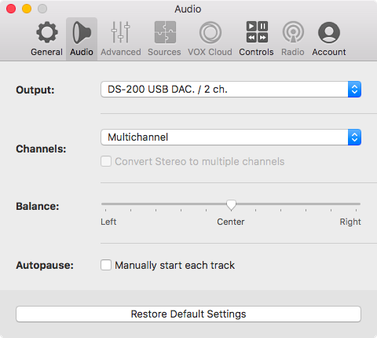
- メニューの「VOX」→「Preferences...」にて「Audio」アイコンを選択します。
- 次の画面の「Output:」で
DS-200:「DS-200 USB DAC. /2ch」
DS-100+:「DS-100+ USB Audio. /2ch」
QS-9:「QS-9 USB Audio I/F. /2ch」
Q9:「Q9 USB Audio Interface. /2ch」
を選択し完了です。
JRiver Media Center (Windows)

| DS-200系 | PCM | 88.2kHz | 96kHz | 176.4kHz | 192kHz | ≥ 352.8kHz | DSD64 | DSD128 | ≥ DSD256 |
| DS-100+系 | PCM | 88.2kHz | 96kHz | ≥ 176.4kHz | DSD64 | ≥ DSD128 |
Windowsでのハイレゾ音源の再生には、設定が容易で音質や操作性、機能にも優れた定番ソフトで、Audirvana とともに推奨しています。Ver.21〜26 での動作を確認済みです。
インストール方法等については、ソフトウェア提供ベンダーのマニュアル等を参照ください。
- 日本国内代理店 iCAT inc.(30日試用可)
- JRiver Media Center software(本家英語サイト/30日試用可/設定で日本語版に変更可)
DS-200(DoP対応機)での設定例
DoP(DSD over PCM)対応機は、DSD対応再生ソフトでも「DoP」に対応させる設定を行います。
インストール直後は英語表示になっていますが、設定で予め日本語表示にした画面を例に解説します。
-
メニューの「ツール」→「オプション」を選択します。
-
次の画面の赤枠の部分をクリックして、図のように項目をリストから選択・設定します。
-
次に、この画面の「オーディオディバイス」の下にある「... デバイスの設定...」をクリックします。
- すると、次のような画面が現れるので、図中赤枠の「DSDビットストリーミングをDoPデータ形式にする」にチェックを入れて「終了」をクリックします。以上で設定は完了です。
DS-100+/QS-9/Q9での設定例
Windows用ASIOドライバーによるDSDネイティブ再生対応機は、比較的簡単な設定で済みます。
具体的には、上記DoP対応機の設定方法のうち、1. および 2. の設定を行うだけで完了です。
尚、2. の画面での「オーディオデバイス」名は「BRAVO-X」を選択してください。

TuneBroweser (Windows)

| DS-200系 | PCM | 88.2kHz | 96kHz | 176.4kHz | 192kHz | ≥ 352.8kHz | DSD64 | DSD128 | ≥ DSD256 |
| DS-100+系 | PCM | 88.2kHz | 96kHz | ≥ 176.4kHz | DSD64 | ≥ DSD128 |
日本人開発者によるフリーウェア(取扱ファイル数制限あり)/シェアウェア(無制限)として、非常に高機能で人気の高まっているハイレゾ対応再生ソフトです。
DSDのネイティブ再生にも完全対応し、基本設定は簡単ながら設定により高度にカスタマイズできますが、DS-200ではPCM 192kHzを超えるサンプリング周波数の音源の再生には制限があります。
「Microsoftストア版(UWP版)」と「スタンドアローン版」があるため、Windows 10 では「Microsoftストア」からインストールすることもできます。
- TuneBrowser – TuneBrowser は Windows 用の音楽管理・再生ソフトです(公式サイト)
- TuneBrowser を入手 - Microsoft Store ja-JP(Microsoft ストア)
基本設定例

- (DS-100+/QS-9/Q9)
「設定」画面、左ツリーの「ASIOの設定」を開き、「BRAVO-X」を選択した際に、画面右側「DSD関連の設定」が右図のようになっていることを確認します。(デフォルトでこの状態になっていると思います)
以上で「OK」ボタンをクリックし、基本設定は完了です。

- (DS-200)
「設定」画面、左ツリーの「ASIOの設定」を開き、「BRAVO-HD」を選択し、画面右側「DSD関連の設定」で「DoPに対応しているデバイス」の項目を「Yes」に変更します。
以上で「OK」ボタンをクリックし、基本設定は完了です。
Sony Music Center for PC (Windows)

| DS-200系 | PCM | 88.2kHz | 96kHz | 176.4kHz | 192kHz | ≥ 352.8kHz | DSD64 | DSD128 | ≥DSD256 |
| DS-100+系 | PCM | 88.2kHz | 96kHz | ≥ 176.4kHz | DSD64 | ≥ DSD128 |
ソニー製品のためのソフトウェアのため、Soundfort製品での利用についてはサポート対象外となります。
Ver.2.3.0 での動作は確認できていますが、動作上制限事項がありますのでSoundfort製品では非推奨となります。
制限事項・動作状況
DS-200
- DSD音源を再生すると PCM 352.8kHz として送信され、無音のまま音声出力されません。
- PCM 192kHz を超える音源を再生すると、PCM 352.8kHz として送信され無音のまま音声出力されません。
DS-100+/QS-9/Q9
- Ver.2.3.0 ではDSDネイティブ再生が行えなくなり、PCM変換再生されます。
- PCM 96kHz を超える音源を再生すると、PCM 96kHz にダウンサンプルされて再生されます。
設定例(参考)
-
(DS-200)
画面右側のスピーカーの形をしたアイコンクリックし、「○ ASIO BRAVO-HD」を選択します。
以上で設定は完了です。
-
(DS-100+/QS-9/Q9)
画面右側のスピーカーの形をしたアイコンクリックし、「○ ASIO BRAVO-X」を選択します。
以上で設定は完了です。
- その他(備考)
スピーカーの形をしたアイコンをクリックした際の右上の歯車アイコンをクリックすると、「ASIO/WASAPI排他設定」という画面が表示されますが、特に設定事項はありません。
※Ver.1.0と2.0で大きく変わっているため、将来のバージョンでまた変わるかもしれません。
PrimeSeat (Windows/Mac)

日本のクラシックやジャズなどのライブ配信やオンデマンド配信をDSD及びPCMのハイレゾ音声で聴取できる、日本のインターネットを支える企業 IIJ が運営するサービスです。
Windows および Mac に対応していますが、提供されている再生用ソフトウェアと弊社USB DACの仕様上、DSD形式での配信については次の制限があります。
-
機種 OS DSD 11.2MHz DSD 5.6MHz DSD 2.8MHz DS-200 Windows PCMに変換再生 Mac DSDネイティブ再生(5.6MHzに変換) DSDネイティブ再生 DS-100+/QS-9/Q9 Windows DSDネイティブ再生(2.8MHzに変換) DSDネイティブ再生 Mac PCMに変換再生
Windows編
PrimeSeat アプリのWindows版はDSDはASIOネイティブ伝送方式にしか対応していません。
そのため、DS-200(DSDはDoP伝送方式のみ対応)ではPCM形式に変換する設定を行います。
DS-100+/QS-9/Q9(DSDのASIOネイティブ伝送に対応)ではDSDのまま再生する設定になります。
-
(全機種共通)
画面右側のメニュー「≡」をクリックして「オーディオ設定」を選択します。

- (DS-200)
「サンプリング周波数」の「自動切替」をOFFにし、メニューから「192000」を選択します。
※主にDSD形式の配信を再生する場合は、DSDの周波数の整数分の1に変換される「176400」でも構いません。
Mac編
PrimeSeat アプリのMac版は、macOS, MacOS Xが標準で対応するDSD伝送方式「DoP」に対応しています。
そのため、DS-200(DSDのDoP伝送方式に対応)ではDoPを有効にする設定を行います。
DS-100+/QS-9/Q9 はMac接続時にはDSD非対応のため、自動的にPCMに変換されて再生されます。
-
(全機種共通)
画面右側のメニュー「≡」をクリックして「オーディオ設定」を選択します。

- (DS-100+/QS-9/Q9)
「ドライバー名」にて機種名に合わせて
- DS-100+:「DS-100+ USB Audio」
- QS-9:「QS-9 USB Audio I/F」
- Q9:「Q9 USB Audio Interface」
サポート|ダウンロード|ASIOドライバーのインストール手順|再生ソフトの設定